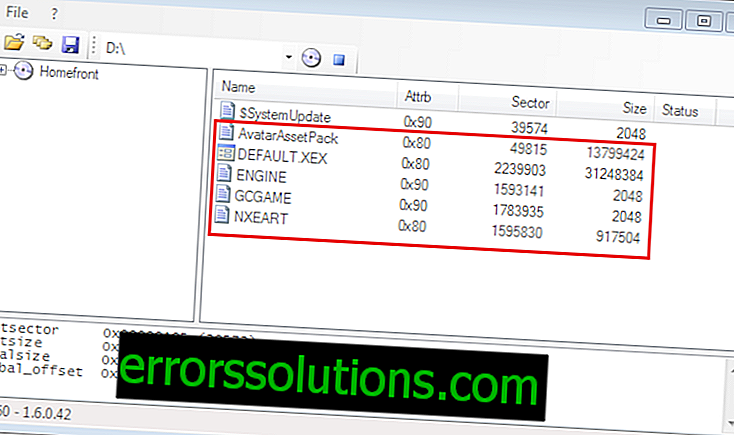XBOX 360의 플래시 드라이브에서 재생하는 방법
최근 콘솔 소유자는 당신이 가지고 싶어하는 모든 새로운 아이템에 대한 자금을 어디서 구할 수 있는지에 대한 질문에 점점 더 직면하고 있습니다. 이상적인 솔루션 중 하나는 플래시 드라이브의 Xbox에서 재생하는 것이기 때문에 디스크가 점점 비싸지고 흥미로운 게임이 자주 등장합니다. 불행히도 USB 드라이브에서 게임을 시작하려면 콘솔 펌웨어를 변경해야합니다.
Xbox 360 공장 펌웨어에는 보호 및 지역 차단 시스템이 장착되어있어 다운로드 한 게임을 할 수 없으며 콘솔이 구입 한 지역에 해당하는 레이블이없는 디스크에 문제가 발생할 수 있습니다. 예를 들어 CIS에 배포 된 CD는 미국 및 일본 콘솔에서 작동하지 않습니다.
이러한 불편 함을 없애고 플래시 드라이브에서 Xbox로 게임을 즐기려면 Freeboot 펌웨어를 설치해야합니다. XBOX 360 Slim Corona 9.6A를 포함하여 2014 년 이전에 출시 된 모든 콘솔에 적합합니다. 플래싱 서비스는 대부분의 도시에서 제공되므로 본체가 아직 플래싱되지 않은 경우 도시에서이 작업을 수행 할 수있는 기회를 찾으십시오.
플래시 드라이브에 게임 다운로드
본체에 Freeboot 펌웨어가 이미 있으면 추가 단계를 쉽게 수행 할 수 있습니다.
- 시스템에서 USB 플래시 드라이브를 포맷하십시오.
- USB 플래시 드라이브를 연결하고 탐색기에서 해당 아이콘을 마우스 오른쪽 버튼으로 클릭하십시오.
- "파일 시스템"필드에서 "포맷"을 선택하고 "FAT32"를 선택하십시오.
- "시작"을 클릭하십시오.
기억하십시오 : 포맷하면 드라이브에서 모든 데이터가 삭제됩니다!

- “GAMES”폴더를 생성하십시오. 폴더는 USB 플래시 드라이브로 다운로드 할 게임 폴더입니다. 루트 폴더는 정확히 그 이름을 가져야하며 게임 폴더는 특수 문자를 사용하지 않고 영어 레이아웃으로 만 이름을 지정해야합니다!
- 콘솔에서 실행하려는 게임의 디스크 이미지뿐만 아니라 WX360 프로그램을 다운로드하여 설치해야합니다. 프로그램을 설치 한 후 원하는 게임이 포함 된 이미지를 프로그램에로드 한 다음 CTRL을 누른 상태에서 "$ Systemupdate"를 제외한 목록에 표시되는 모든 파일을 선택하고 "추출"을 클릭 한 다음 USB 드라이브의 해당 폴더에 게임 압축을 풉니 다.
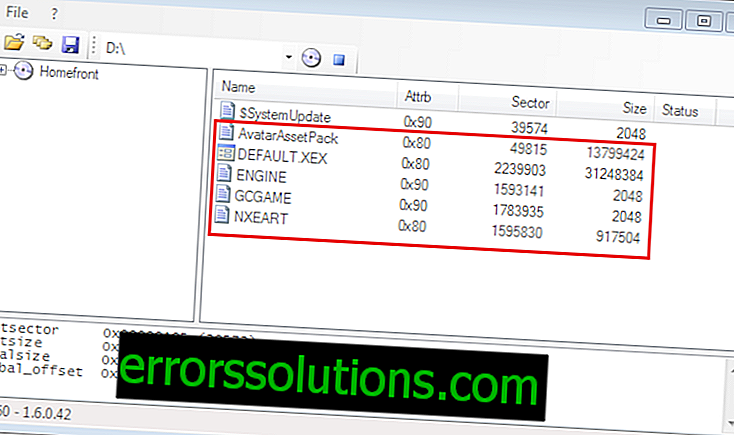
- 프로그램이 원하는 이미지를 읽지 못하면 걱정할 것이 없습니다. 이는 이미지가 Freeboot 펌웨어에 맞지 않으며 변환해야 함을 의미합니다. 이렇게하려면 ISO2GOD를 다운로드하여 설치하고 시작한 다음 "Add ISO"버튼을 사용하여 이미지를 열어야합니다. 변환 된 버전을 기록 할 폴더를 원하는 이미지를 선택하고 "ISO 저장"을 클릭하십시오. 이미지가 목록에 나타나고 변환 할 수 있습니다.
게임 녹화가 끝나면 드라이브를 안전하게 제거하십시오. 이제 Xbox의 플래시 드라이브에서 게임을 시작할 수 있습니다.
콘솔에서 게임 실행
- 플래시 드라이브를 삽입하고 프로그램을 실행하십시오
- 게임 검색 모드- "게임 검색"을 선택하십시오. 프로그램이 USB 플래시 드라이브 스캔을 마치면 다운로드 한 게임 목록이 표시됩니다.
- 필요한 것을 실행하고 즐기십시오!
이제 Xbox 360의 플래시 드라이브에서 게임을 시작하는 방법을 알았습니다.이 방법을 사용하면 비용과 신경을 절약 할 수 있으며 가능한 간단하고 편리합니다. 플래시 드라이브는 모든 게임에 적합한 용량이어야합니다.
PC 또는 콘솔 게임에 문제가있는 경우 당사 웹 사이트에서 답을 찾을 수 있습니다.